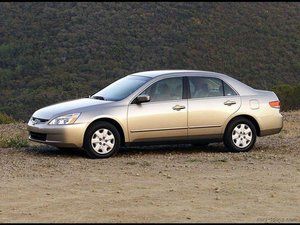Ремонт на Asus F6A-X2
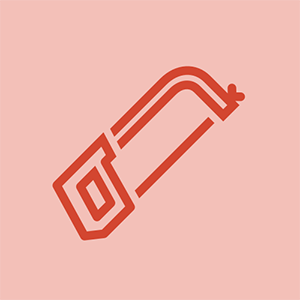
Rep: 1k
как да премахнете анимация за зареждане на
Публикувано: 21.05.2014
Когато си купих лаптопа, той имаше прекрасен звук, но след като го използвах известно време, звукът спря да работи. Какво се случи и как да го поправя?
Имах този проблем и преминах през всички отговори онлайн ... след това влязох в контролния панел, звуци ... и открих, че звукът е изключен за Chrome ... включих го отново и реших проблема ... мисля актуализация го изключи, защото работеше правилно, преди да актуализирам на Windows 8
благодаря верго. при мен се получи
за шофьор и поддръжка посетете asus https://goo.gl/a5YmEg и вижте дали това ви помага да поправите звука
смята, че е било много полезно. Почти отстраних проблема със звука, но той беше малко нисък, както беше преди, мисля, че трябва да извърша някои настройки в настройките на звука
Говорите ли за настройките на Chrome или за контролния панел? Моят контролен панел смята, че звукът е добре, но не чувам нищо. Не намирам настройки на звука в Chrome. Силата на звука е увеличена, всичко включено. Не чувайте нищо. Мисля, че Asus е проблем ...
14 отговора
Избрано решение
| | Представител: 199 |
Ако звукът е спрял да работи, има няколко съвета, които можете да опитате.
Отначало се уверете, че аудио устройствата са активирани на вашия компютър с Windows 8. Ще трябва да преминете през иконата за сила на звука до областта за уведомяване в лентата на задачите и да кликнете с десния бутон върху иконата. По-нататък щракнете върху Възпроизвеждане на устройства и активирайте чрез полето за меню свойства.
Ако проблемът е отстранен, значи е ОК, в противен случай Актуализирайте драйверите за аудио устройства.
Ако сте задали автоматично инсталиране за актуализация на Windows на вашия компютър с Windows 8, драйверите ще се актуализират автоматично. След настройка никога не проверявайте за актуализации, вашият Windows не може да инсталира актуализациите, идващи от Microsoft. В тази ситуация отидете на Диспечер на устройства и актуализирайте ръчно драйвера на устройството, благодаря
нямам устройства за възпроизвеждане, не знам защо може би вътрешните високоговорители са счупени:, (
започна с пукане и аз се опитах да го поправя, но се влоши, след това вече няма никакъв звук
Просто деинсталирайте аудио драйвера и го инсталирайте отново.
Ами Windows 10 ???
Това е много подобна процедура.
| | Представител: 121 |
актуализирайте звуковия драйвер, който ще ви помогне, преди да смените дънната платка. премахнете всички по-стари версии на софтуера и изтеглете звуковия драйвер от тук https: //www.asus.com/support/Download/3 / ... и вижте дали това работи и ще отстраните проблема
благодаря тон ... беше много полезно и го оправих
чудесно работи .. благодаря
трябваше да деинсталирам драйвера и да го заредя отново. Премахнах и много програми. Предполагам, че водачът е бил повреден. Благодаря много
 | Повторение: 670.5k |
Кевин Янг, проверете в мениджъра на вашето устройство и проверете състоянието на вашето аудио устройство. Преинсталирайте драйвера си и вижте какво ще получите тогава. Освен това прикачете някои външни високоговорители и вижте дали все още имате звук.
Как да направя това?
РЕШЕН - Реших проблема, отидете в горния десен ъгъл, където виждате тези 3-малки точки, щракнете и превъртете надолу до „ОЩЕ ИНСТРУМЕНТИ“, след което щракнете върху раздела „УДЪЛЖЕНИЯ“ в изскачащия прозорец до него. Премахнете всички „усилватели на звука“, които лично сте добавили СЛЕД закупуването им. Кликнете върху часовника в долния десен ъгъл на ръката и НАДОЛУВАЙТЕ звука си, след това РЕАЛИЗИРАНЕ на компютъра, като изключите / включите компютъра си и звукът ще се върне към Нормално - Yay! :) :) :)
| | Представител: 49 |
знаем, как може да бъде разочароващо, когато звукът не работи на лаптопа на asus. така че тук ще споделя малко информация за отстраняване на неизправности Проблем със звука на лаптопа asus .
преди да изберете други опции, първо трябва да се уверите, че не сте заглушили силата на звука. защото през повечето време сме изправени пред проблем със звука, само защото звукът е заглушен,
ако не сте заглушили звука, тогава трябва да опитате да деинсталирате звуковия драйвер и да инсталирате най-новия звуков драйвер на вашия компютър. надявам се това да започне да работи добре.
РЕШЕН - Реших проблема, отидете в горния десен ъгъл, където виждате тези 3-малки точки, щракнете и превъртете надолу до „ОЩЕ ИНСТРУМЕНТИ“, след което щракнете върху раздела „УДЪЛЖЕНИЯ“ в изскачащия прозорец до него. Премахнете всички „усилватели на звука“, които лично сте добавили СЛЕД закупуването им. Кликнете върху часовника в долния десен ъгъл на ръката и НАДОЛУВАЙТЕ звука си, след това РЕАЛИЗИРАНЕ на компютъра, като изключите / включите компютъра си и звукът ще се върне към Нормално - Yay! :) :) :)
| | Представител: 25 |
В повечето случаи хората се сблъскват звукът на лаптопа на asus не работи проблем поради проблема с драйвера. така че ще ви предложа да деинсталирате съществуващия звуков драйвер от вашия лаптоп и да инсталирате най-новия драйвер.
След като направите това, ще започнете да получавате звука.
РЕШЕН - Реших проблема, отидете в горния десен ъгъл, където виждате тези 3-малки точки, щракнете и превъртете надолу до „ОЩЕ ИНСТРУМЕНТИ“, след което щракнете върху раздела „УДЪЛЖЕНИЯ“ в изскачащия прозорец до него. Премахнете всички „усилватели на звука“, които лично сте добавили СЛЕД закупуването им. Кликнете върху часовника в долния десен ъгъл на ръката и НАДОЛУВАЙТЕ звука си, след това РЕАЛИЗИРАНЕ на компютъра, като изключите / включите компютъра си и звукът ще се върне към Нормално - Yay! :) :) :)
| | Повторение: 1.1k |
Ако не чувате звук, идващ от лаптопа, първо проверете дали звукът е заглушен или зададен на ниско ниво на лаптопа и приложението. Ако случаят не е такъв, високоговорителите ви могат да бъдат издухани. Проверете страница за отстраняване на неизправности за повече информация.
половината от екрана на телефона не работи
РЕШЕН - Реших проблема, отидете в горния десен ъгъл, където виждате тези 3-малки точки, щракнете и превъртете надолу до „ОЩЕ ИНСТРУМЕНТИ“, след което щракнете върху раздела „УДЪЛЖЕНИЯ“ в изскачащия прозорец до него. Премахнете всички „усилватели на звука“, които лично сте добавили СЛЕД закупуването им. Кликнете върху часовника в долния десен ъгъл на ръката и НАДОЛУВАЙТЕ звука си, след това РЕАЛИЗИРАНЕ на компютъра, като изключите / включите компютъра си и звукът ще се върне към Нормално - Yay! :) :) :)
| | Представител: 13 |
В толкова много случаи сме виждали хора да попадат със проблем със звука поради множествения звуков драйвер, наличен там. така че ще ви предложа да проверите списъка с драйвери. ако намерите дублиращ се драйвер. моля, продължете и го премахнете незабавно оттам.
след като направите чрез ще се отървете от звукът на лаптопа на asus не работи проблем.
| | Представител: 49 |
Ето някои методи за отстраняване на проблема със звука във вашия лаптоп.
http: //www.ithemesforests.com/how-to-fix ...
изпробвах всички предложения ... без радост ... с физически увреждания и много ниски доходи ... може ли някой да ме насочи към ремонтно лице близо до антиох, около 94509, което ще дойде в дома ми?
| | Представител: 1 |
Ако приемем, че сте опитали да сложите слушалки или външен високоговорител и все още не работи, опитайте да отидете в Windows Services, след това да потърсите Windows Audio, щракнете с десния бутон върху него, след това изберете „Рестартиране“, в противен случай отидете на Свойства на високоговорителя, след това изберете Подобрения, след това Отметнете Деактивирайте всички подобрения . Накрая опитайте да деактивирате звуковия драйвер чрез диспечера на устройствата, след което го активирайте ..
 | Представител: 1 |
След като Realtek MEDIA драйверът на Windows не актуализира повече звук на моя Asus K53SV (Windows 7 - 64) - страшен червен кръст, където трябва да бъде иконата на високоговорителя. 3 дни безумно търсех решение, преинсталирах драйвери на Realtek, изпробвах всички официални версии на Asus, също версии, директно изтеглени от Realtek.
Бързите клавиши вече не работят, преинсталираха пакета за драйвери на ATK, но не работиха (разрешено чрез пускане на 'C: Program Files (x86) ASUS ATK Package ATK Hotkey HControl.exe' в режим на съвместимост с XP).
ИСТИНСКОТО РЕШЕНИЕ на проблема най-накрая се намери тук:
https: //windowsreport.com/audio-device-d ...
Решението е за Windows 10, но проблемът беше абсолютно същият за моята инсталация на Windows 7: няма достатъчно права в системния регистър на
HKEY_LOCAL_MACHINE SOFTWARE Microsoft Windows CurrentVersion MMDevices Audio Render
Дадохте на потребителя пълни права за контрол, рестартиране и проблемът е решен!
Имах същите проблеми. Направих рестартиране на лаптопа, а не изключването. при мен се получи.
| | Представител: 1 |
Може да има нещо общо с вашите звукови драйвери или звуковите контролери.
Защо не опитате да деинсталирате тези драйвери и да преинсталирате, а също така да проверите аудио настройките и да играете с избраните там устройства.
| | Представител: 1 |
Имах този проблем и преминах през всички отговори онлайн ... след това влязох в контролния панел, звуци ... и открих, че звукът е изключен за Chrome ... включих го отново и реших проблема ... мисля актуализация го изключи, защото работеше правилно, преди да актуализирам на Windows 8.
Благодаря,
| | Представител: 1 как да премахнете ключове от лаптопа HP павилион - |
Ако и вие преживявате asus лаптоп звук не работи проблем , просто следвайте инструкциите, дадени по-долу.
1. Натиснете бутона за звук на вашия лаптоп и вижте дали той издава някакъв вид шум.
2. Инсталирайте друг високоговорител в лаптопа си asus и след това пуснете аудио, да видим дали можете да чуете нещо или не.
3. След като завършите този процес, трябва да продължите и да актуализирате звуковия драйвер на вашия компютър. След като актуализирате звуковия драйвер. Вашият лаптоп ще започне да работи добре.
4. Ако вече сте използвали тези инструкции, но все още не получавате звука на вашия лаптоп asus. Бих ви препоръчал да деинсталирате звуковия драйвер и да инсталирате по-нова версия на вашия it.
5. Трябва да помислите дали да изключите лаптопа и да го върнете отново.
6. Ако вашият лаптоп все още не ви дава звука, трябва да го нулирате и да го конфигурирате отново. Но преди да направите това, трябва да направите резервното копие на вашите файлове.
Това са инструкциите за отстраняване на проблема със звука на лаптопа Asus. Надявам се, че ще реши проблема вместо вас.
 | Представител: 1 |
Звукът ми за лаптоп asus не работи. Опитах да деинсталирам преинсталиране .. рестартиране на всичко ... .когато се свържете с външен високоговорител, също не се чува звук ... наскоро изтеглям усилвател на звука ... .и сега го деинсталирах ... това ли е заради това? Моля, помогнете ми
Кевин Янг